Enquanto Ive sempre foi um tecladista e pianista, vou ter que fazer um pouco de uma confissão: eu realmente gosto de editores de MIDI!
Eu amo salto em desenho e notas, modificando velocidades, copiar, colar e criar novas possibilidades com os meus olhos e ouvidos que minhas mãos podem nunca ter pensado!
Batidas são particularmente divertido! Eu tendem a começar com alguma linha de baixo trippy pouco, e depois, em uma trilha separada, eu vou começar a desenhar no meu bumbo, tarola. As peças eu particularmente amo são quando eu chegar para começar a desenhar em oi-chapéus. Ill mudar as minhas configurações de snap de 16 a 32 notas, e jogar em alguns complexidade.
Eu encontrei Ceifeiro ter um editor formidável MIDI. Quanto mais eu brincar com ele, mais eu aprender novos truques, técnicas, comandos principais, etc Existem toneladas de pequenos pedaços de polonês em todo o lugar, salpicados com toneladas de opções para personalização da maneira que você (e eu ) trabalho!
Neste artigo, eu gostaria de passar por cima de algumas dicas, truques e funções do editor MIDI dentro da ceifeira 4.
Dica 1 - Wheres Marquee Select?
Se você for como eu, um comando que eu tenho que ter é Marquee select. Isto é especialmente verdadeiro quando Im edição de bateria, porque eu quero ser capaz de selecionar um conjunto de notas, e depois
Quando comecei a trabalhar com o editor MIDI Reaper, eu estava espantado ao descobrir que eu era incapaz de fazer um select Marquee segurando a tecla Shift pressionada e arrastando como a maioria dos outros editores de MIDI (Reason, por exemplo).
Felizmente, não só eu escrever um artigo para a criação de Modificadores rato Deixe-me mostrar-lhe como isso é fácil de configurar! Passo 1 - Seja em um editor de MIDI Esta primeira sugestão pode parecer fútil, mas os menus, os elementos principais da mostra diferentes baseados em o que você está atualmente tela dentro Se Im no editor MIDI, quando eu vou no menu Opções, eu vou ter a opção de selecionar modificadores do mouse MIDI editor. .. Uma vez que estou dentro do menu, eu posso selecionar um modificador de mouse (comando de teclado toggle) que eu possa segurar para baixo quando eu quero acionar uma função específica. Nota: É importante saber que a página Modifier Mouse em Preferências Reaper irá mostrar as opções de modificação de diferentes com base em sua última ação. Às vezes este pode ser um pouco persnickety. Certifique-se de que você vê Arraste para a esquerda no topo, ao lado do Contexto menu suspenso para este exercício para trabalhar! Passo 2 - Escolha um botão modificador Como você pode ver, eu tenho alguns botões disponíveis para modificadores do mouse adicionais. Ill escolher a tecla Command por conta própria, porque a tecla Shift por si só, não está disponível. Eu poderia mudar isso, mas eu estou indo para ver o que os caras Cockos surgiu com a primeira, antes de dizer: Não, isso é como deve ser! Passo 3 - Atribuir o Modifier Agora, se eu clicar na pista vazia ao lado da tecla Command, um menu contextual parece que tem vários itens disponíveis. Há uma tonelada de bondade que eu pretendo explorar mais tarde, mas por enquanto, vamos com as necessidades básicas. Ill escolher Marquee Select Passo 4 - Try it Out! Agora que Im criada com a minha modificador selecione Marquee, eu quero dar uma chance: hit mal no botão Aplicar e depois no botão OK na parte inferior do Editor de MIDI Agora, quando eu segure a tecla Command e arraste o mouse, eu recebo um quadrado marquee bonito que aparece. Eu posso usar esse quadrado para selecionar várias notas até Im azul na cara! Espero que você encontrar esta dica tão útil como eu fiz! Senti-me perdida sem essa função, mas felizmente Reaper é soooo personalizável. Qualquer programa que tem uma função de pintura, em que é OK por mim! Para refrescar sua memória, a pintura é onde você pode simplesmente arrastar o mouse junto, mantendo o botão esquerdo do mouse ao longo do editor de notas e só começar a desenhar em várias notas! Por padrão, Reaper tem a função de pintura disponíveis no Editor de nota MIDI pressionando Command-Option. Para ser mais específico, você tem permissão para pintar verticalmente e horizontalmente com este conjunto particular de modificadores. Shift + Opção permite-lhe pintar sem Snap, que pode ser tão legal ou horrível como você quer que seja. Gostaria de incentivar a experimentação de qualquer deles, ou ambos, destes modificadores específicos, porque eles fazem oi-chapéus extremamente sonhadora, especialmente quando você modificar as configurações de snap depois de desenhar uma linha de dezesseis notas ... Em seguida, modificar suas configurações de snap a notas 32 ª .... Dimensione suas notas de volta ao tamanho 32 notas .... Agora você pode desenhar em um flam nota 32 em qualquer lugar que você gosta dentro do rolo de notas 16 que jogam em uma grade nota 32! Este não é um truque novo para ninguém, mas eu achei que Ceifeiro realmente fornecer uma maneira eloquente de desenho em uma grade, e, em seguida, permitindo que você modifique o seu trabalho em uma grade, com rapidez e facilidade dentro de outra configuração da grade. Parabéns à Cockos em um presente. Certifique-se e confira os modificadores de Mouse para pintura, também! Existem modificadores adicionais lá que realmente pode personalizar este fluxo de trabalho. Eu pensei que as coisas shore Id-se com mais uma boa dica rápida para os usuários Macbook! Se você está usando um Mighty Mouse, estes ainda se aplicam: E lá vai: um saquinho de guloseimas para alegrar sua experiência de edição MIDI. No próximo tutorial, iriam entrar em arranjo musical em Reaper. 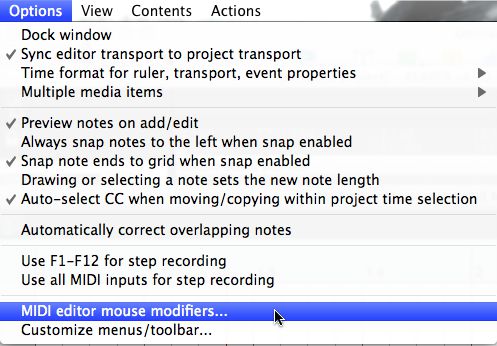
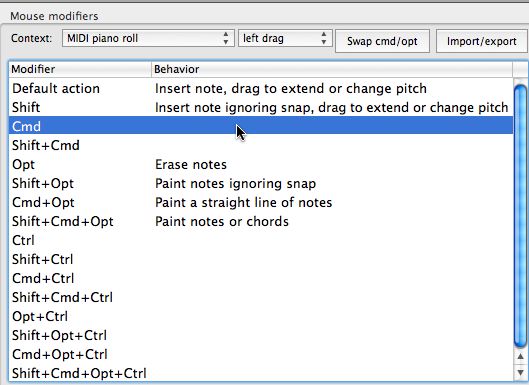
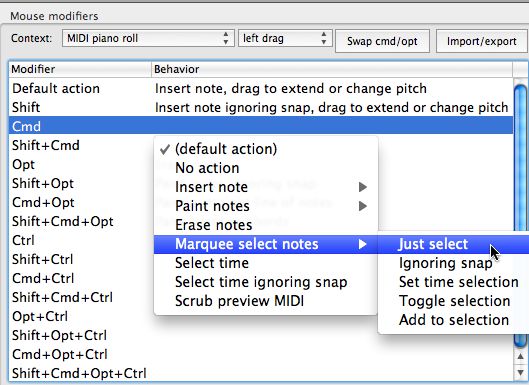
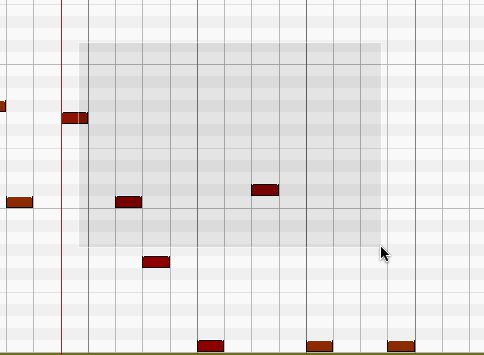
Dica 2 - Pintura
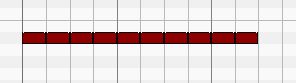

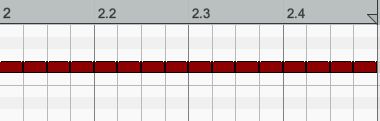
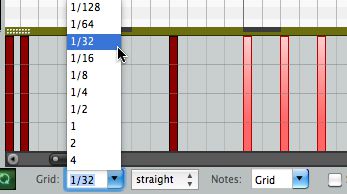
Dica 3 - Funções Zoom
Conclusão


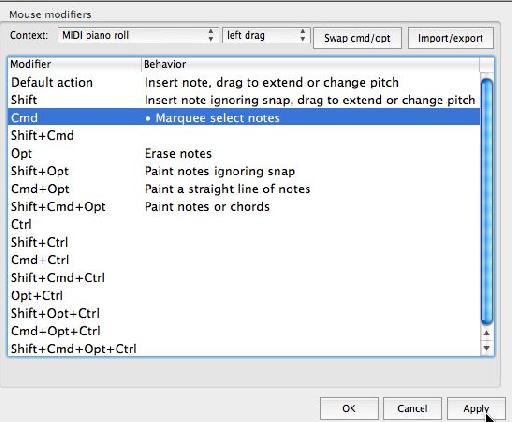


 © 2024 Ask.Audio
A NonLinear Educating Company
© 2024 Ask.Audio
A NonLinear Educating Company
Discussion
Want to join the discussion?
Create an account or login to get started!